- Bölüm 1. iTunes Kitaplığını Harici Bir Sabit Diskle Yeni Bilgisayara Aktarma
- Bölüm 2. iTunes Kitaplığını iPod Touch ile Yeni Bilgisayara Aktarma
- Bölüm 3. Mac'te Migration Assistant ile iTunes Kitaplığını Yeni Bilgisayara Aktarma
- Bölüm 4. iTunes Match ile iTunes Kitaplığını Yeni Bilgisayara Aktarma
- Bölüm 5. iOS için FoneTrans ile iTunes Kitaplığını Yeni Bilgisayara Aktarma
- Bölüm 6. iTunes Kitaplığının Yeni Bilgisayara Aktarılması Hakkında SSS
iTunes Kitaplığını Yeni Bilgisayara Aktarmanın Pratik Yolları
 Yazar: Boey Wong / 18 Temmuz 2023 09:00
Yazar: Boey Wong / 18 Temmuz 2023 09:00 Merhaba! Annem okul projelerim, boş zamanlarımda vb. için bana yeni bir bilgisayar hediye etti. Bu nedenle, yeni bilgisayarımda medya dosyalarını oynatmak ve keyfini çıkarmak için iTunes arşivimi aktarmak istiyorum. Ancak, iTunes içeriğini değil, yalnızca normal dosyaları nasıl aktaracağımı biliyorum. Birisi lütfen beni iTunes arşivini yeni bilgisayara aktarma teknikleri hakkında bilgilendirebilir mi?
Bilgisayar gibi yeni bir cihaz aldığınızda, eski cihazınızın içeriğini ona aktarma isteği doğaldır. Yeni bir bilgisayarınız olabilir, ancak diğer cihazlarınızdaki dosyalar da aynı derecede önemlidir, bu yüzden onları aktarmanın bir yolunu bulmalısınız. Örneğin, iTunes arşiviniz her gün dinlediğiniz müzik dosyalarını içerir. Bunları yeni bilgisayarınızla paylaşmak, okul projeleri ve diğer etkinlikleri yaparken müzik çalmanıza olanak tanır. Bu nedenle, iTunes arşivini yeni bir bilgisayara aktarmak için aşağıdaki özel teknikleri keşfedin.
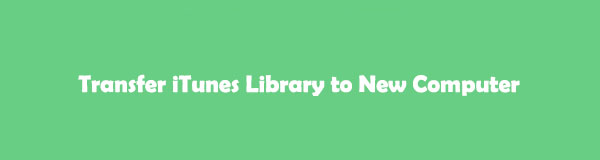

Rehber Listesi
- Bölüm 1. iTunes Kitaplığını Harici Bir Sabit Diskle Yeni Bilgisayara Aktarma
- Bölüm 2. iTunes Kitaplığını iPod Touch ile Yeni Bilgisayara Aktarma
- Bölüm 3. Mac'te Migration Assistant ile iTunes Kitaplığını Yeni Bilgisayara Aktarma
- Bölüm 4. iTunes Match ile iTunes Kitaplığını Yeni Bilgisayara Aktarma
- Bölüm 5. iOS için FoneTrans ile iTunes Kitaplığını Yeni Bilgisayara Aktarma
- Bölüm 6. iTunes Kitaplığının Yeni Bilgisayara Aktarılması Hakkında SSS
Bölüm 1. iTunes Kitaplığını Harici Bir Sabit Diskle Yeni Bilgisayara Aktarma
Harici bir sabit sürücünüz varsa, iTunes arşivinizi yeni bilgisayarınıza aktarmanız çok yardımcı olacaktır. Harici sürücü, iTunes içeriğinizi yeni bilgisayara ilettiği için bu yöntemde bir taşıma aracı görevi görür. Ancak, iki kez aktarmanız gerektiğinden bu strateji zaman alıcı olabilir. Birincisi eski bilgisayarınızdan sürücüye, ikincisi ise harici sabit sürücüden yeni bilgisayarınıza.
iTunes arşivini harici bir sabit sürücüye sahip yeni bir bilgisayara taşımak için aşağıdaki ayrıntılı yönergelere uyun:
1. AdımBilgisayarınızda en yeni iTunes sürümünü çalıştırın. Ardından, tıklayın fileto > Kütüphane > Kütüphaneyi Düzenle. Görünen diyalog kutusunda, kontrol edin Dosyaları birleştir iTunes dosyalarınızın bir kopyasına bilgisayarınızda sahip olmak için. Ardından, Düzenle Arayüzün sol üst kısmındaki sekme. Açılır liste göründüğünde, Tercihler'i seçin ve açılan diyalog kutusundaki Gelişmiş bölümüne ilerleyin.
2. AdımiTunes Media klasör konumunun altındaki kutudaki yolu kopyalayın. Bundan sonra, Dosya Gezgini'ne yönlendirin ve iTunes klasörünüzü görmek için konum yolunu adres alanına yapıştırın. Klasörü kopyalayın ve bilgisayara taktıktan sonra harici sabit sürücünüze yapıştırın.
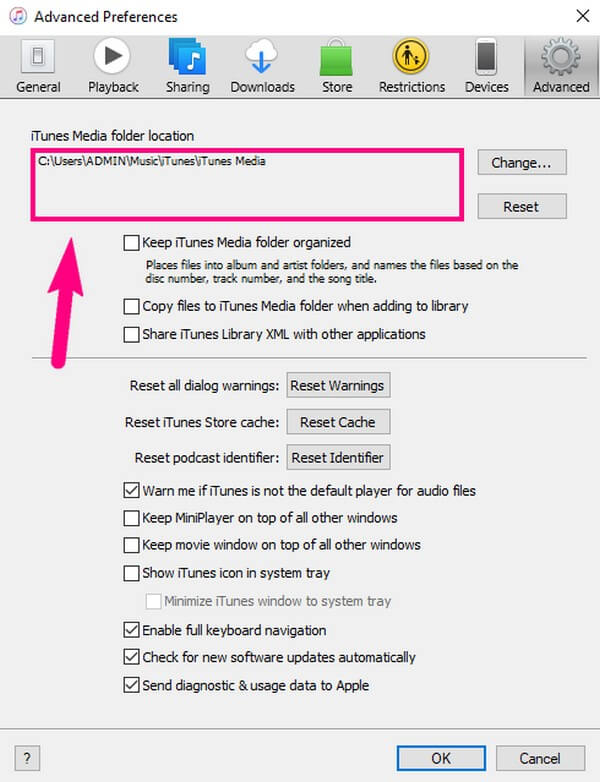
3. AdımiTunes klasörü harici sürücüde saklandıktan sonra, sürücüyü eski bilgisayarınızdan çıkarın ve ardından yenisine takın. Bilgisayar harici sürücüyü tanıdığında, iTunes klasörünü kopyalayın ve aktarmak için bilgisayarın belleğine yapıştırın.
Bölüm 2. iTunes Kitaplığını iPod Touch ile Yeni Bilgisayara Aktarma
iTunes, iTunes içeriğini aygıtınızdan bir bilgisayara kopyalamanıza izin veren bir eşzamanlama işlevine sahiptir. Böylece, iPod Touch'ınızla iTunes Kitaplığınızı yeni bilgisayarınızla kolayca eşzamanlayabilirsiniz. Ve aktarma işlemi, cihazlarınızı bir USB kablosu ile bağlayarak iTunes arayüzünde yönlendirilecektir.
iTunes arşivini iPod Touch ile yeni bir bilgisayara nasıl taşıyacağınızı anlamak için aşağıdaki zahmetsiz adımlara bağlı kalın:
1. AdımiTunes'u başlatın ve yeni bilgisayarınızda en son sürümü çalıştırdığınızdan emin olun. Ardından, iPod Touch'ınızı bir USB kablosuyla bağlayın, ardından arayüzde görüntülendiğinde cihaz simgesini tıklayın. Ardından iTunes Kitaplığınız görüntülenecektir.
2. AdımSol bölmedeki her veri türüne erişin, ardından Senkronizasyon gibi seçenekler Müziği Senkronize Et, her türün üst kısmında. Diğer seçenekler için tercihlerinizi seçebilirsiniz ve işiniz bittiğinde, Tamam Yeni bilgisayarınıza aktarmak için sağ alttaki sekmeye tıklayın.
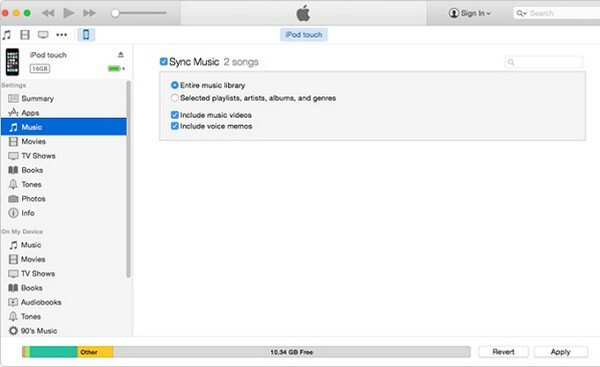
Bölüm 3. Mac'te Migration Assistant ile iTunes Kitaplığını Yeni Bilgisayara Aktarma
macOS kullanıyorsanız, Apple'ın Migration Assistant yardımcı programını deneyin. Bu işlev, verileri, bilgisayar ayarlarını, kullanıcı hesaplarını ve uygulamaları eski bir Mac'ten yenisine aktarmanıza olanak tanır. Böylece iTunes arşivinizi yeni bilgisayarınıza taşımak için de kullanabilirsiniz. Ancak bu yöntemi çalıştırmadan önce, her iki Mac'in de aynı macOS sürümünü çalıştırdığından ve güncel olduğundan emin olun. Ve bunları Wi-Fi veya bir USB-C kablosuyla bağlayabilirsiniz.
Mac'te Migration Assistant ile iTunes kitaplığının yeni bilgisayara nasıl kopyalanacağını belirlemek için aşağıdaki iddiasız yönergeleri dikkate alın:
1. AdımMigration Assistant programını bulun. Uygulamalar klasörünü açın ve Mac'inizde başlatın. Programın sorunsuz çalışması için istendiğinde izinlere izin verin ve yönetici şifrenizi girin. Ardından, arayüzde nasıl aktarmak istediğinizi seçin ve ardından Devam et.
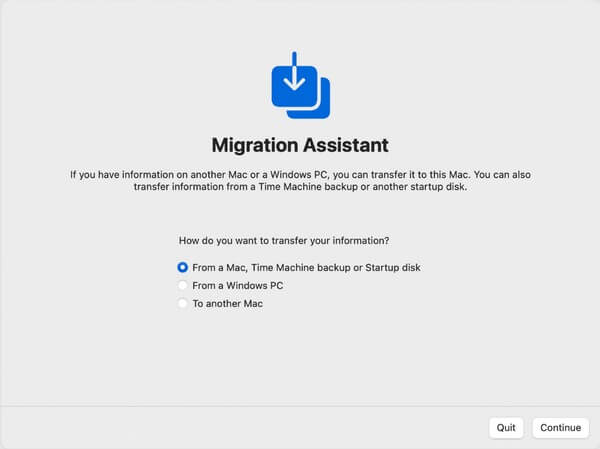
2. AdımAynısını eski Mac'inizde yapın, ancak bu sefer Başka bir Mac'e bilgilerinizi nasıl aktarmak istediğiniz sorulduğunda seçeneğini seçin ve ardından Devam edin. Yeni Mac'inize geri dönün, ister Time Machine yedeklemesinde olsun, ister iTunes arşivinizin kaydedildiği konumu seçin ve tıklayın. Devam et. Ardından, yeni Mac'inizdeki güvenlik kodunu eskisine girin.
3. AdımEski Mac içeriğiniz program arabiriminde görüntülendiğinde, iTunes kitaplığınızı içeren bilgileri veya klasörü seçin. Ardından, verileri yeni Mac'inize aktarmak için ekrandaki diğer işleme devam edin. Büyük verileriniz varsa aktarımın saatler sürebileceğini ve genellikle duraklayabileceğini unutmayın.
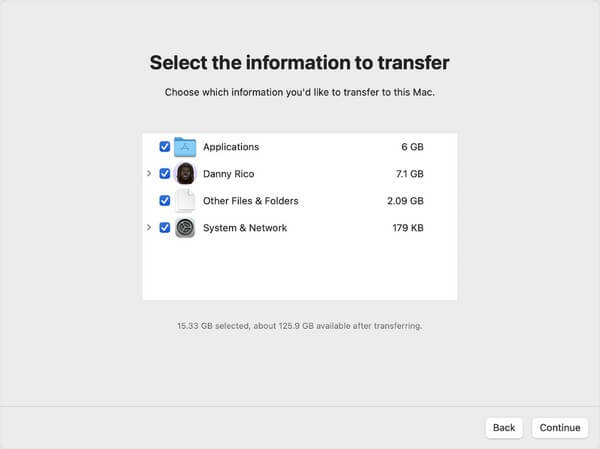
İOS için FoneTrans ile verilerinizi iPhone'dan bilgisayara aktarma özgürlüğünün tadını çıkaracaksınız. İPhone metin mesajlarını yalnızca bilgisayara aktaramazsınız, aynı zamanda fotoğraflar, videolar ve kişiler kolayca PC'ye taşınabilir.
- Fotoğrafları, videoları, kişileri, WhatsApp ve daha fazla veriyi kolaylıkla aktarın.
- Aktarmadan önce verileri önizleyin.
- iPhone, iPad ve iPod touch mevcuttur.
Bölüm 4. iTunes Match ile iTunes Kitaplığını Yeni Bilgisayara Aktarma
Size yardımcı olabilecek başka bir iTunes işlevi de iTunes Match'tir. Apple, iTunes içeriğini bilgisayarlar arasında aktarmak için bu özelliği geliştirmiştir. Başlangıçta yalnızca müziği taşımak için oluşturuldu, ancak artık videolar, uygulamalar ve diğer dosyalar dahil olmak üzere diğer veri türleri için de geçerli. Bu yöntemi seçerseniz, yıllık abonelik alarak kullanabilirsiniz.
iTunes arşivini iTunes Match ile yeni bir bilgisayara aktarmak için aşağıdaki kullanışlı yönergelere uyun:
1. AdımEski bilgisayarınızda en son iTunes sürümünü çalıştırın ve mağaza arayüzün üst ortasındaki simgesi. altında çeşitli seçenekler göreceksiniz. Music Bölüm. Seç iTunes Maç Devam etmek için.
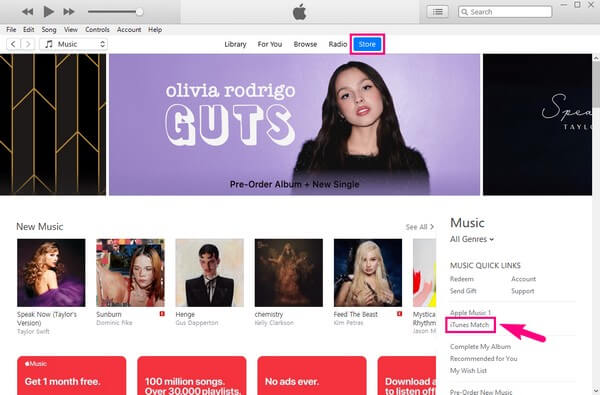
2. AdımYeni bilgisayarınızda da aynısını yapın. iTunes Match özelliğine eriştiğinizde, Bu Bilgisayarı Ekle, ardından eski bilgisayarınızda kullandığınız Apple Kimliğini girin. Ardından her iki bilgisayar da bağlanacak ve iTunes, kitaplığınızı eşzamanlayarak eski bilgisayarınızdaki iTunes kitaplığına yeni bilgisayarınızdan erişmenizi sağlayacak.
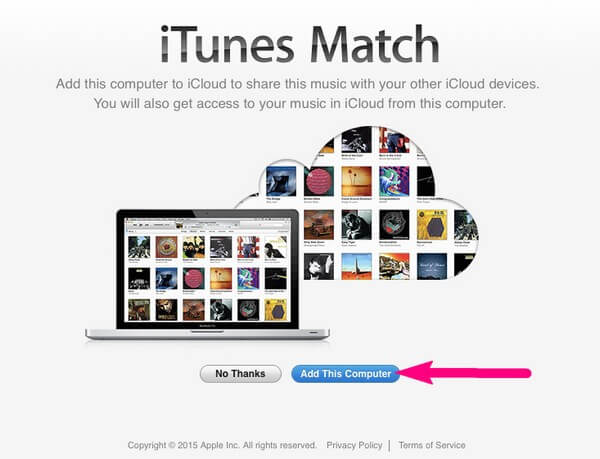
Bölüm 5. iOS için FoneTrans ile iTunes Kitaplığını Yeni Bilgisayara Aktarma
Yukarıdaki yöntemlerden hiçbiri dikkatinizi çekmediyse veya durumunuzda işe yaramadıysa endişelenmeyin. Hala sahipsin İOS için FoneTrans senin problemini düzeltmek için. iTunes verileri, iPod Touch, iPhone ve iPad dahil olmak üzere çeşitli iOS verileri için profesyonel bir aktarım aracıdır. Ve yüksek başarı oranı birçok insanı onu kullanmaya çekiyor, bu yüzden bulabileceğiniz en çok talep gören transfer programlarından biri. Verileri seçerek iTunes Kitaplığı, bilgisayarlar ve iOS aygıtları arasında taşıyabilir ve macOS ve Windows ile uyumludur.
İOS için FoneTrans ile verilerinizi iPhone'dan bilgisayara aktarma özgürlüğünün tadını çıkaracaksınız. İPhone metin mesajlarını yalnızca bilgisayara aktaramazsınız, aynı zamanda fotoğraflar, videolar ve kişiler kolayca PC'ye taşınabilir.
- Fotoğrafları, videoları, kişileri, WhatsApp ve daha fazla veriyi kolaylıkla aktarın.
- Aktarmadan önce verileri önizleyin.
- iPhone, iPad ve iPod touch mevcuttur.
iTunes kitaplığının yeni bir bilgisayara nasıl aktarılacağını anlamak için aşağıdaki sorunsuz işlemi görüntüleyin. İOS için FoneTrans:
1. AdımFoneTrans for iOS resmi web sitesini görüntüleyerek başlayın. Sayfasını açtığınızda, Bedava indir düğmesi sol altta görüntülenecektir ve yükleyici dosyasını kaydetmek için tıklamanız gerekir. İndirdikten sonra, üzerine tıklayın ve kurulumun program penceresinde gerçekleşmesi için gerekli izinleri çalıştırın. Ardından, aracı daha sonra serbestçe başlatmaya başlayabilirsiniz.
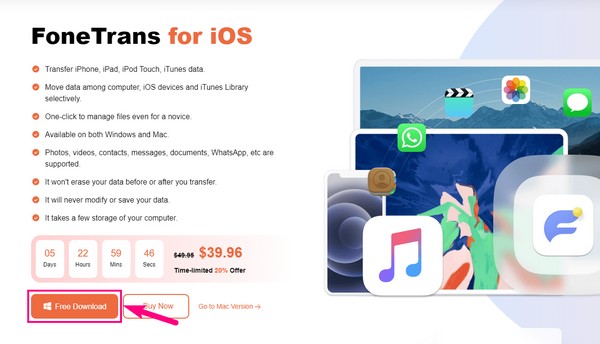
2. AdımAna arayüz, iTunes kitaplığınızı içeren iPhone, iPad veya iPod Touch'ınızı takma gereksinimini gösterecektir. Bağlantıyı bir USB kablosu kullanarak gerçekleştirin ve cihazınızın ekranında bilgisayara güvenip güvenmediğinizi soran bir mesaj göründüğünde, simgesine dokunun. Güven. Program daha sonra iOS cihazınızı onaylayacak ve bilgilerini arayüzde gösterecektir.
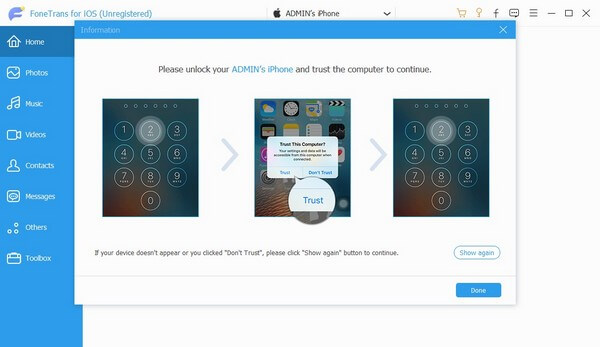
3. AdımSol sütunda Müzik, Fotoğraflar, Videolar, Kişiler vb. gibi farklı veri türleri göreceksiniz. Music sekmesi ve klasörler görünen sütunda görüntülenecektir. Oradan, içeriğini arayüzün sağ bölümünde görüntülemek için iTunes klasörünü tıklayın. Görüldüğünde, klasör içindeki tüm verileri kontrol edin veya bunları tek tek de kontrol edebilirsiniz.
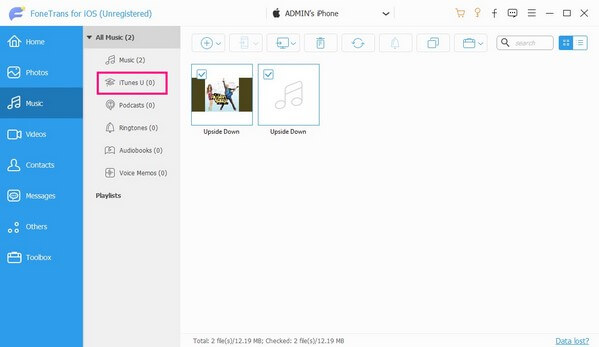
4. AdımSeçilen iTunes dosyalarından memnun kaldığınızda, ekranın üst kısmındaki aşağıdaki sekmelere bakın. Ardından, bilgisayar simgesini yeni bilgisayarınıza aktarmak için kullanın. Aktarım, iTunes verilerinizin boyutuna ve miktarına bağlı olarak sürer, ancak genellikle diğer aktarım yöntemlerinden daha hızlı tamamlanır.
İOS için FoneTrans ile verilerinizi iPhone'dan bilgisayara aktarma özgürlüğünün tadını çıkaracaksınız. İPhone metin mesajlarını yalnızca bilgisayara aktaramazsınız, aynı zamanda fotoğraflar, videolar ve kişiler kolayca PC'ye taşınabilir.
- Fotoğrafları, videoları, kişileri, WhatsApp ve daha fazla veriyi kolaylıkla aktarın.
- Aktarmadan önce verileri önizleyin.
- iPhone, iPad ve iPod touch mevcuttur.
Bölüm 6. iTunes Kitaplığının Yeni Bilgisayara Aktarılması Hakkında SSS
1. iTunes arşivi PC'den Mac'e nasıl taşınır?
Yeni bilgisayarınız macOS çalıştırıyor olsa bile, yukarıdaki makaledeki birçok yöntem sizin durumunuz için geçerlidir. Örneğin, harici sürücü, iTunes Match ve daha fazlası, iTunes arşivinizi PC'nizden Mac'inize aktarabilir. Kendiniz ve cihazınız için en uygun olanı seçin; doğru ve basitleştirilmiş talimatlar, seçtiğiniz yöntemden bağımsız olarak zaten sağlanmaktadır.
2. iTunes arşivim neden yeni bilgisayarımda görünmüyor?
iTunes arşiviniz yeni bilgisayarınızda görünmüyorsa aktarım veya eşzamanlama işlemi sırasında bir şeyler ters gitmiş olabilir. Doğru prosedürü uyguladığınızdan emin olun ve senkronizasyonu seçtiyseniz, hesabınız bu yöntem için gerekli olduğundan aynı Apple Kimliğini kullandığınızdan emin olun.
3. iTunes arşivini iPhone'umdan bir bilgisayara aktarabilir miyim?
Evet yapabilirsin. iTunes kitaplığını iPhone'unuzdan bilgisayara iPod Touch ve iPod Touch olarak aktarmak için yukarıdaki Bölüm 2 ve 5'i deneyin. İOS için FoneTrans Her iki yöntem de iPhone'dan bilgisayara aktarımı destekler.
4. iPhone'umu yeni bir bilgisayarla eşzamanlarsam iTunes müziğimi kaybeder miyim?
Hayır, yapmayacaksın. İTunes müziğini iPhone'unuzdan yeni bilgisayarınıza senkronize etmek, orijinal dosyaları olduğu gibi bırakarak yalnızca dosyaları kopyalayacaktır.
5. iPhone'umdaki müziği başka bir iOS aygıtına nasıl aktarırım?
Bunun için önerilen araç, dosyaları buna göre otomatik olarak senkronize etmek için iCloud'dur. Dahası, İOS için FoneTrans müzik dosyalarınızı iPod Touch, iPhone ve iPad dahil olmak üzere iOS cihazları arasında aktarabilir.
İOS için FoneTrans ile verilerinizi iPhone'dan bilgisayara aktarma özgürlüğünün tadını çıkaracaksınız. İPhone metin mesajlarını yalnızca bilgisayara aktaramazsınız, aynı zamanda fotoğraflar, videolar ve kişiler kolayca PC'ye taşınabilir.
- Fotoğrafları, videoları, kişileri, WhatsApp ve daha fazla veriyi kolaylıkla aktarın.
- Aktarmadan önce verileri önizleyin.
- iPhone, iPad ve iPod touch mevcuttur.
Uğradığınız ve iTunes kitaplığınızı yeni bilgisayarınıza aktarmak için sağladığımız stratejileri anladığınız için teşekkür ederiz. Erişmek İOS için FoneTrans daha fazlası için site
